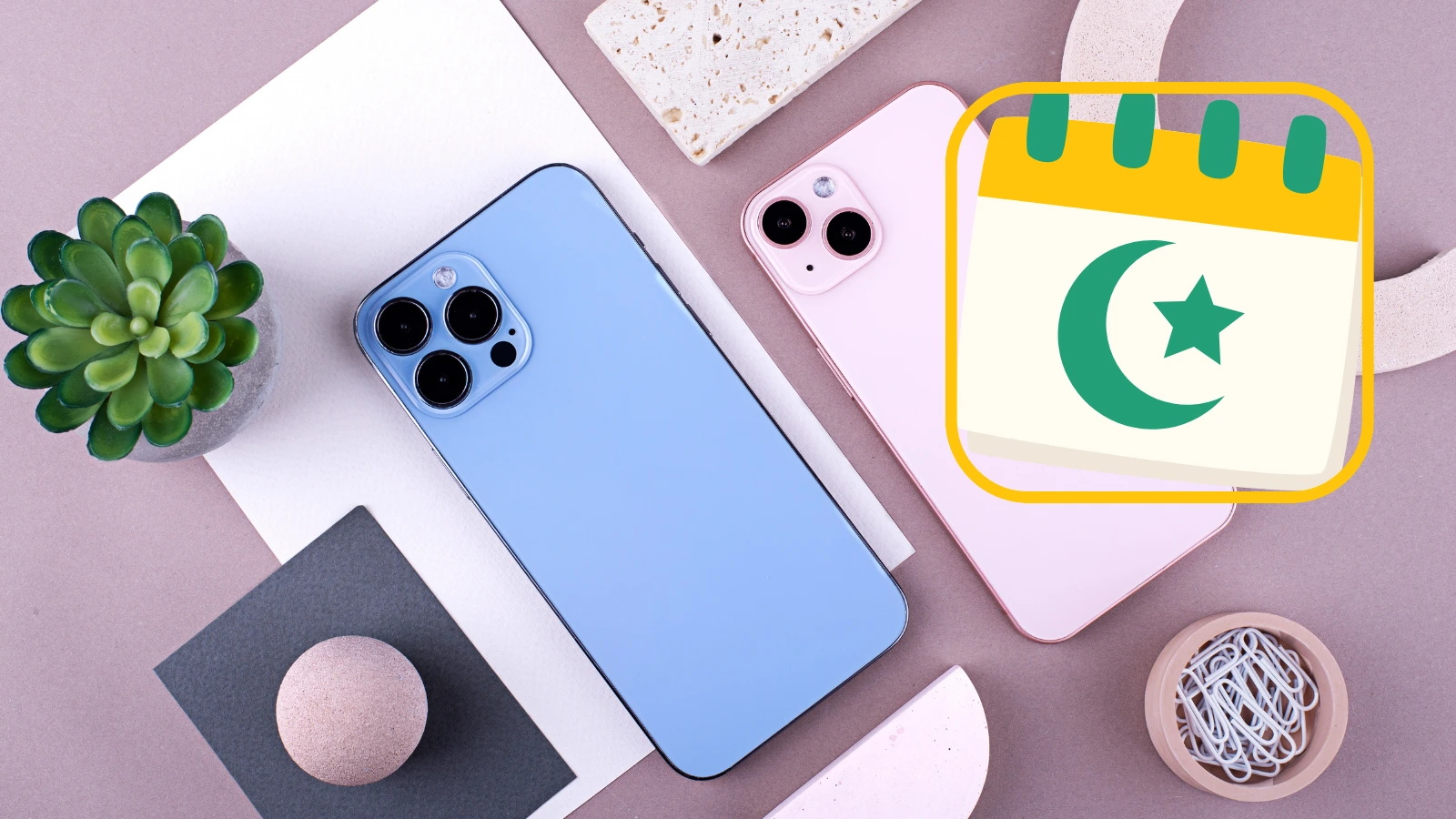كيفية تفعيل وإلغاء ميزة نطق اسم المتصل على جهاز ايفون

في هذا الدرس، سنتعرف على كيفية تفعيل ميزة نطق اسم المتصل على جهاز ايفون، وهي ميزة مفيدة لأصحاب أجهزة iPhone الذين يرغبون في معرفة هوية المتصل دون الحاجة للنظر إلى هواتفهم. تتوفر هذه الميزة على نظام iOS 10 والإصدارات الأحدث. وتتيح للمستخدم سماع اسم المتصل عند ورود المكالمة، مما يسهل معرفة هوية المتصل حتى عندما يكون الهاتف بعيدًا عن الأنظار.
خطوات تفعيل خاصية نطق اسم المتصل على جهاز ايفون
لتفعيل هذه الميزة على جهاز الآي-فون الخاص بك، يمكنك اتباع الخطوات التالية:
- افتح تطبيق الإعدادات على جهاز iPhone.
- انتقل إلى أسفل القائمة واضغط على التطبيقات.
- اكتب كلمة “Phone” في شريط البحث.
- اختر خيار “Phone” من نتائج البحث.
اختيار خيارات نطق اسم المتصل
عند الدخول إلى إعدادات الهاتف، ستجد عدة خيارات لنطق اسم المتصل، ويمكنك اختيار الأنسب لك:
- Always (دائمًا): لتفعيل نطق اسم المتصل في جميع الحالات.
- Headphones & Car (السماعات والسيارة): لتفعيل الميزة عند توصيل الهاتف بالسماعات أو السيارة فقط.
- Headphones Only (السماعات فقط): لتفعيل الميزة عند توصيل الهاتف بالسماعات فقط.
- Never (أبدًا): لتعطيل الميزة بشكل دائم.
كيفية تفعيل خيار “Always” لنطق اسم المتصل دائمًا
لتفعيل خاصية نطق اسم المتصل في جميع الحالات، اختر Always، ثم قم بإجراء اتصال على هاتفك لتجربة الميزة والتأكد من أنها تعمل بالشكل المطلوب.
كيفية إلغاء خاصية نطق اسم المتصل على جهاز ايفون
في حال رغبتك في إيقاف هذه الميزة، يمكنك اتباع الخطوات التالية:
- افتح تطبيق الإعدادات.
- انتقل إلى إعدادات الهاتف واختر Phone.
- اختر Never لتعطيل الميزة بشكل دائم.
فوائد ميزة نطق اسم المتصل
- سهولة التعرف على المتصل: تتيح لك معرفة من يتصل بك دون الحاجة إلى إخراج الهاتف من جيبك.
- مناسبة عند الانشغال: يمكن أن تكون مفيدة عند القيادة أو عند استخدام سماعات الرأس.
خاتمة
خاصية نطق اسم المتصل هي من الميزات الحديثة في أجهزة iPhone، وتوفر لك الراحة عند معرفة هوية المتصل دون الحاجة للنظر إلى الشاشة. بفضل الخيارات المتعددة، يمكنك تخصيص هذه الميزة حسب احتياجاتك، سواء كنت ترغب في تفعيلها بشكل دائم أو في حالات معينة فقط.